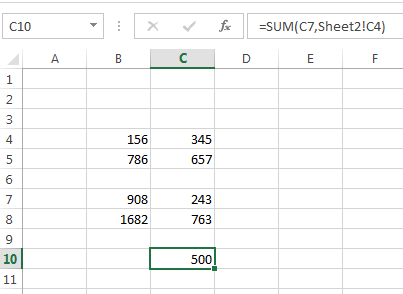Функцията SUM

Когато искаме да съберем стойностите на клетки в Excel, можем да ползваме функцията SUM.
Както показахме в предишния урок, когато имаме стойности в колона или редове, можем да ползваме AutoSum. Когато кликнете върху клетката или погледнете във формула бара, ще видите, че функцията има следния синтаксис:=SUM(B4:B7). Това можем да го направим и като въведем равно, SUM, скоба, влачим с мишката цялата колона, ред или направо цялата таблица и затваряме скобата.
Когато обаче искаме да съберем стойности от разпръснати клетки или от клетки от различни листове от документа, можем да ползваме SUM. За целта кликаме на празна клетка, където искаме да бъде резултата от сумирането, пишем знак равно, след това скоба, кликаме върху първата клетка или написваме адреса й ръчно, запетая, друга клетка, запетая, друга клетка и т.н. (ако има още), затваряща скоба.
Ако искаме да съберем две групи от стойности, пишем=SUM( и след това кликаме на първата клетка и влачим до последната от дадената група, след това пишем запетайка и след това по същия начин маркираме втората колона.
Ако клетките, които искаме да съберем са разпръснати, пишем=SUM( задържаме CTRL, кликаме на първата клетка, кликаме на втората, на третата и т.н., затваряме скобата. Другия вариант е да изпишем адресите на клетките ръчно, но с кликане е по-лесно и по-бързо.
Ако тук ползваме функцията AutoSum, то тя ще събере само последните две клетки от съответната колона, тъй като имаме една празна клетка, която прекъсва групата.
Можем да съберем стойностите на клетки от два различни листа на документа ни. Пишем началото на формулата=SUM( , кликаме на клетката от единия лист, пишем запетая, след това отиваме в другия лист и кликаме на желаната клетка, затваряме скобата.
Обърнете внимание на синтаксиса тук – имаме равно, SUM, отваряща скоба, клетката от текущия лист, запетая, името на другия лист (в случая Sheet2), удивителен знак, адреса на клетката в другия лист и затваряща скоба. По този начин може да събирате и повече от две стойности от повече от два листа от документа.
Събиране, изваждане, деление и умножение на суми
Сумите, които сме събрали чрез функцията SUM могат да се събират, изваждат, умножават и делят помежду си. Това важи и за другите функции на Excel, но сега ще се спрем само на SUM.
Например, ако имаме сумите на две колони и искаме да ги съберем, правим следното:
По същия начин е и с другите аритметични действия.
Обратно към MS Excel